Programmi per numerare foto
Durante la tua ultima vacanza, hai scattato una marea di foto e ora vorresti rinominarle, numerandole progressivamente, in modo da identificarle con maggiore facilità. Il problema, però, è che non hai mai realizzato quest'operazione prima d'ora e, dunque, non sai quali software utilizzare. Se le cose stanno in questo modo, non ti preoccupare: se vuoi, posso dirti io a quali soluzioni rivolgerti.
Nei prossimi paragrafi, infatti, avrò modo di illustrarti il funzionamento di alcuni programmi per numerare foto che, oltre a essere completamente gratuiti, almeno nella maggior parte dei casi, sono anche semplicissimi da utilizzare. Se non ti ritieni un esperto di tecnologia, puoi pertanto stare tranquillo perché, grazie alle mie “dritte”, sarai sicuramente in grado di portare a termine l'impresa che hai in mente.
Allora, si può sapere che ci fai ancora lì impalato? Forza e coraggio: mettiti bello comodo, prenditi tutto il tempo che ti occorre per concentrarti sulla lettura di questo tutorial e, cosa ancora più importante, metti in pratica le mie indicazioni, così da non avere problemi nel numerare le tue foto. In bocca al lupo!
Indice
Migliori programmi per numerare foto
Se ti interessa scoprire quali sono i migliori programmi per numerare foto e come poterli adoperare, le indicazioni a cui devi fare riferimento sono quelle che trovi di seguito. Si tratta di soluzioni disponibili sia per Windows che per macOS, oltre che per Linux, e sono tutte ugualmente valide e affidabili, hai la mia parola.
Funzione predefinita di Windows
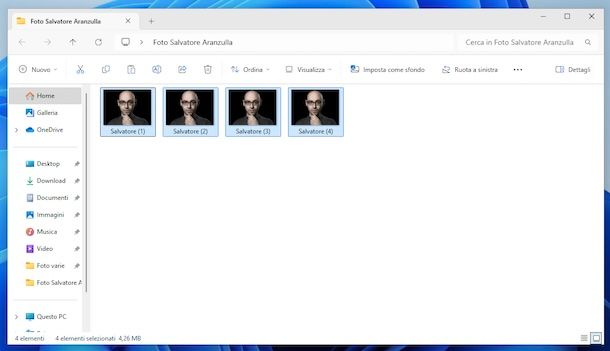
Se stai usando un PC con Windows e cerchi dei programmi per numerare foto, ti comunico che non devi necessariamente rivolgerti a soluzioni di terze parti. Il sistema operativo di casa Microsoft, infatti, integra delle funzionalità grazie a cui si possono rinominare e numerare i file, dunque anche le foto, in maniera rapida e indolore, come si suol dire.
Per potertene avvalere, apri la cartella che contiene le foto che vuoi numerare, utilizza la combinazione di tasti Ctrl+A sulla tastiera per selezionare tutte, oppure tieni premuto il tasto Ctrl e poi fai clic sulle singole foto se non vuoi agire su tutte quante.
Successivamente, premi il tasto F2 che trovi sempre sulla tastiera, oppure fai clic destro sulla prima foto e scegli la voce Mostra altre opzioni e/o Rinomina dal menu contestuale.
Dopo aver compiuto i passaggi di cui sopra, scrivi il nuovo nome che intendi assegnare ai file selezionati, premi il tasto Invio sulla tastiera e, come per “magia”, le foto verranno rinominate e numerate progressivamente. Semplice, vero?
Funzione predefinita di macOS
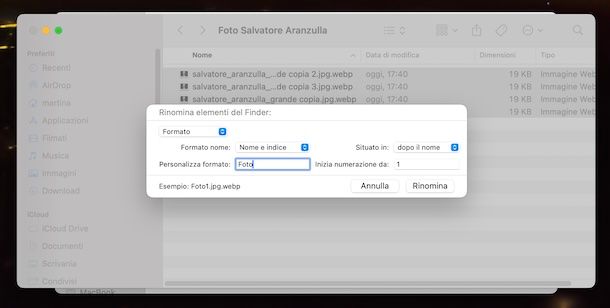
Anche macOS, il sistema operativo dei Mac, mette a disposizione degli utenti delle funzionalità ad hoc che evitano di doversi rivolgere a programmi per numerare foto di terze parti e che sono piuttosto valide ed efficienti.
Per potertene servire, apri la cartella contenente le foto da numerare, selezionale tutte usando la combinazione di tasti cmd+a sulla tastiera, oppure tieni premuto il tasto cmd e poi fai clic sulle singole foto se non vuoi agire su tutte quante.
Dopo aver compiuto i passaggi di cui sopra, fai clic destro su una qualsiasi delle foto e, nel menu che si apre, scegli la voce Rinomina.
Nel riquadro che compare imposta l'opzione Formato dal menu in alto, così da assegnare alle foto un nuovo nome e numerarle progressivamente, e poi serviti dei menu e dei campi di testo che vedi sullo schermo per specificare il formato del nome, il numero con il quale iniziare la numerazione ecc. Fatto ciò, clicca sul pulsante Rinomina per ultimare l'operazione.
XnConvert (Windows/macOS/Linux)
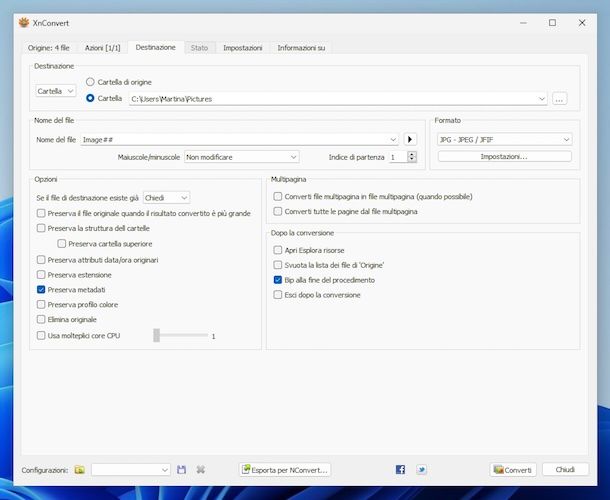
Se preferisci rivolgerti a programmi per numerare foto di terze parti, un ottimo suggerimento può senza dubbio essere quello di usare XnConvert. Si tratta, infatti, di un software totalmente gratuito per Windows, macOS e Linux, il quale permette di modificare le foto in batch, ossia “in serie”, per cui risulta perfetto per rinominare immagini assegnando loro un numero progressivo. Supporta praticamente tutti i più diffusi formati di di file grafici, sia in input che output. Da tenere presente che per i sistemi operativi di casa Microsoft è fruibile anche in versione no-install.
Per effettuare il download di XnConvert sul tuo computer, collegati al relativo sito Web e clicca sul pulsante Zip Win 64bit o Zip win 32bit (se stai adoperando Windows a 64 bit o a 32 bit), oppure sul pulsante Mac DMG 64bit (se stai usando macOS).
A download eseguito, se stai usando Windows, estrai in una cartella a piacere l'archivio ZIP ottenuto e avvia il file xnconvert.exe che si trova al suo interno.
Se stai usando macOS, invece, apri il file DMG ottenuto e trascina l'icona di XnConvert nella cartella Applicazioni del Mac, dopodiché facci clic destro sopra e scegli la voce Apri dal menu contestuale, in maniera tale da avviare l'applicazione andando ad aggirare le limitazioni imposte da Apple verso gli sviluppatori non certificati (operazione che va effettuata solo alla prima esecuzione).
Quando visibile la finestra di XnConvert sullo schermo, seleziona la scheda Origine in alto e premi sul tasto Aggiungi file o su quello Aggiungi cartella per selezionare le singole foto o le cartelle con le immagini relativamente cui ti interessa andare ad agire. In alternativa, trascina i file di tuo interesse direttamente nella schermata del programma.
Dopo aver compiuto i passaggi di cui sopra, recati nella scheda Destinazione, espandi il menu Nome del file e seleziona da esso la voce Image##. Se lo desideri, puoi sostituire la dicitura Image con un nome a tuo piacimento, facendo però ben attenzione a non eliminare o modificare la parte ## successiva.
Adesso, imposta il valore a partire da cui vuoi numerare le foto nel campo di testo Indice di partenza, apporta eventuali ulteriori regolazioni al resto del nome del file in relazione alle lettere maiuscole e minuscole agendo dal menu Maiuscole/minuscole, agisci sulle altre opzioni disponibili nella sezione Opzioni se lo reputi opportuno e scegli il formato di output tramite il menu Formato collocato a destra.
Fatto ciò, seleziona la voce Cartella che si trova in alto, clicca sul pulsante (…) posto sulla destra e indica la posizione in cui salvare le foto una volta numerate progressivamente, dunque clicca sul pulsante Converti situato in basso a destra e attendi che la procedura venga avviata e portata a compimento.
IrfanView (Windows)
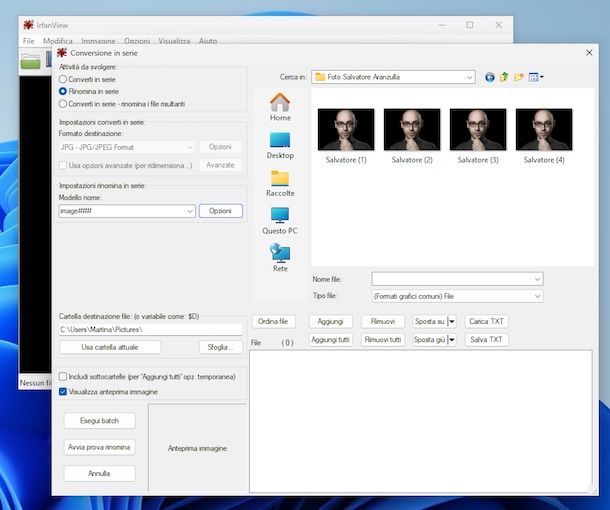
IrfanView è un famosissimo visualizzatore di immagini per Windows che permette di visualizzare tutti i principali formati di file grafici e di personalizzare le foto con svariati effetti. Include tantissime funzioni avanzate, tra cui quelle per convertire e rinominare le foto in serie. Il software è estremamente rapido e leggero, caratteristiche che lo rendono ideale anche per i computer più datati e/o meno dotati sotto il punto di vista hardware.
Per effettuare il download di IrfanView sul tuo computer, collegati relativo sito Web, clicca sul pulsante Download posto al centro della pagina sotto la dicitura 32-BIT o 64-BIT, in base alla versione di Windows in uso.
A download completato, apri il file EXE ottenuto e, nella finestra che vedi comparire sullo schermo, clicca prima sul pulsante Sì e poi sul tasto Avanti per quattro volte di seguito e su quello Done.
Dopo aver compiuto i passaggi di cui sopra, provvedi a tradurre l'interfaccia di IrfanView. Per riuscirci, recati di nuovo sul sito Internet di IrfanView, seleziona la voce Languages in alto, clicca sul link Installer situato in corrispondenza della voce Italian, apri il file EXE che hai ottenuto e, nella schermata proposta, clicca sui pulsanti Sì, Install e OK.
A questo punto, nella finestra principale di IrfanView (se non è visibile, avvia tu il programma selezionando il relativo collegamento che è stato aggiunto al menu Start del sistema), apri il menu Options che si trova in alto, seleziona da esso la voce Change Language, fai clic sulla dicitura ITALIAN.DLL dal riquadro situato sulla destra e premi sul pulsante OK.
In seguito, espandi il menu File, scegli da esso l'opzione Converti/rinomina in serie e, nella finestra che si apre, metti il segno di spunta accanto alla voce Rinomina in serie, poi apri il menu Cerca in in alto a destra e seleziona il percorso in cui si trovano le foto di tuo interesse.
Se lo desideri, puoi personalizzare il nome da assegnare alle foto prima della numerazione intervenendo sul campo Modello nome a destra, modificando la voce Image, ma facendo attenzione a non cambiare o cancellare la parte ### successiva. Puoi altresì premere sul tasto Opzioni adiacente per decidere il valore a partire da cui vuoi numerare le foto e per definire altri parametri.
In conclusione, clicca sul pulsante Sfoglia posto sulla sinistra, seleziona la cartella in cui esportare le immagini al termine delle modifiche e, dopo aver cliccato sul pulsante Aggiungi tutti se vuoi agire su tutte le foto o su quello Aggiungi se vuoi intervenire solo su specifiche immagini, premi sui bottoni Avvia azioni in serie e Termina conversione.
Altri programmi per numerare foto

Nel caso in cui stessi cercando altri programmi utili per numerare le tue foto, valuta di affidarti a quelli annessi all'elenco sottostante. Sono sicuro che alla fine riuscirai a trovare qualcosa perfettamente in grado di soddisfarti.
- Advanced Renamer (Windows/macOS) si tratta di un software compatibile sia con Windows che con macOS, il quale, come lascia intendere lo stesso nome, permette di rinominare e numerare i file che gli vengono dati “in pasto”, comprese le foto. Ha il grande vantaggio di consentire di agire in batch e supporta la creazione di regole personalizzare. È totalmente gratis.
- Bulk Rename Utility (Windows) — programma per soli sistemi operativi di Windows, totalmente gratis e per uso personale, che consente di rinominare, oltre che numerare, i file e le foto sul PC in base a criteri estremamente flessibili. Inoltre, nel caso specifico delle immagini, consente di agire sui metadati.
- Renamer (macOS) — è un programma specifico per macOS che si occupa di rinominare, numerare e gestire file e cartelle, anche agendo su molteplici elementi in simultanea. Inoltre, aiuta a organizzare il contenuto del Mac in modo intelligente e comodo. È a pagamento (costa 19,99 euro), ma si può scaricare in versione di prova gratuita funzionante per un periodo limitato. Inoltre, l'applicazione è inclusa in Setapp, un servizio che in cambio di una piccola fee mensile o annuale con prova gratuita iniziale permette di accedere a una vasta gamma di applicazioni a pagamento per Mac senza acquistare le singole licenze, come ti ho spiegato in dettaglio nel mio tutorial su come funziona Setapp.
Programmi per numerare foto online

Non vuoi o non puoi scaricare e installare nuovi software sul tuo computer e, di conseguenza, ti piacerebbe capire se esistono anche dei programmi per numerare foto online, andando a imprimere i numeri direttamente sulle foto? La risposta è affermativa! Trovi nel seguente elenco le soluzioni di questo tipo, funzionanti direttamente dal browser, che secondo me faresti bene a valutare.
- Canva — nel caso in cui non ne avessi mai sentito parlare, ti comunico che si tratta di un celebre servizio Web che consente di realizzare vari progetti grafici, stampabili e non, restituendo una qualità finale degna di nota. Torna utile anche per imprimere sulle immagini numeri e scritte varie. Richiede la creazione di un account e di base è gratis, ma eventualmente è possibile passare alla versione a pagamento (con costi a partire da 11,99 euro/mese), la quale permette di sbloccare diverse funzionalità, font e modelli, come ti ho spiegato nella mia guida su come avere Canva Pro gratis.
- Photopea — è un editor fotografico online, la cui interfaccia ricorda molto da vicino quella del celeberrimo Photoshop. Considerando la sua natura, torna altresì utile per imprimere numerazioni direttamente sulle foto. È gratis e non è obbligatorio registrarsi, ma le sue pagine ospitano dei banner pubblicitari che eventualmente è possibile rimuovere effettuando la sottoscrizione di un abbonamento a pagamento (da 15 dollari/mese).
- iLoveIMG — è un servizio online che integra vari strumenti per modificare e convertire immagini, tra cui anche un tool che consente di apporre un watermark alle foto e che quindi può essere adoperato per imprimere numeri su di esse. È gratis e la registrazione non è obbligatoria, ma volendo è possibile registrarsi e sottoscrivere l'abbonamento a pagamento (con prezzi a partire da 4 euro/mese) per avere accesso a un maggior numero di funzioni.
App per numerare foto

In conclusione, nel caso in cui fossi interessato ad agire da smartphone e tablet, sappi che esistono anche delle app per numerare foto compatibili con Android e iOS/iPadOS. Trovi annesse al seguente elenco quelle che secondo me sono le migliori della categoria. Anche in tal caso, si tratta di soluzioni che consentono di imprimere watermark vari direttamente sulle foto e che possono quindi tornare utili anche per numerarle.
- Snapseed (Android/iOS/iPadOS) — app di proprietà di Google, compatibile sia con Android che con iOS/iPadOS, che include una moltitudine di strumenti per effettuare svariate operazioni di fotoritocco, da quelle più basilari alle più elaborate e che mette a disposizione degli utenti anche funzioni utili per scrivere sulle foto e numerare. È totalmente gratis. Per approfondimenti, leggi la mia guida specifica su come usare Snapseed.
- Pixlr (Android/iOS/iPadOS) — altra app utile per modificare le immagini, sia su Android che su iOS/iPadOS, piena zeppa di strumenti e funzioni utili allo scopo. Te la segnalo in quanto consente anche di scrivere sulle immagini selezionate, inserendo testi e numeri. È gratis, ma propone acquisti in- app (con prezzi a partire da 1,99 euro) per avere accesso completo a tutte le funzioni.
- Picsart (Android/iOS/iPadOS) — celebre app per il photo editing e per la creazione di collage che risulta essere compatibile sia con Android che con iOS/iPadOS e che può altresì essere adoperata per inserir testi e numeri sulle immagini. Include anche comode funzioni basate sull'AI. È gratis, ma propone acquisti in- app (con prezzi a partire da 5,49 euro) per sbloccare tutte le funzionalità proposte.

Autore
Salvatore Aranzulla
Salvatore Aranzulla è il blogger e divulgatore informatico più letto in Italia. Noto per aver scoperto delle vulnerabilità nei siti di Google e Microsoft. Collabora con riviste di informatica e cura la rubrica tecnologica del quotidiano Il Messaggero. È il fondatore di Aranzulla.it, uno dei trenta siti più visitati d'Italia, nel quale risponde con semplicità a migliaia di dubbi di tipo informatico. Ha pubblicato per Mondadori e Mondadori Informatica.






